如何制作网站 - 分步初学者指南
已发表: 2022-01-07所以你想做一个网站? 棒极了! 但是,如果您从未建立过网站,则可能很难知道从哪里开始(以及要避免什么)。
为了提供帮助,我们创建了有关如何启动网站的详细指南。 在开始之前,我们将对我们的指南做出两个承诺:
- 您无需成为技术天才即可遵循本指南。 本指南所需的唯一技术技能是能够单击按钮——真的就这么简单!
- 您将在第一个小时内拥有一个工作网站。 现在,您可能需要花更多时间根据自己的喜好对其进行自定义。 但我们可以保证,您将在一小时内拥有一个工作网站。
为了兑现这些承诺,我们已经选择了最好的工具供您使用。 具体来说,我们将向您展示如何使用 WordPress 制作网站,这是迄今为止最流行的网站创建方式。 至少在我们看来,这也是最好的方式。 否则,我们不会在教程中使用它。
在我们教程的第一步中,我们将向您介绍 WordPress,以便您了解我们提出此建议的原因。 然后,其余步骤将引导您完成启动和运行站点所需执行的所有操作。
想开博客吗? 虽然您可以完全按照本教程制作博客,但我们也有一个完整的教程专门介绍如何开始一个可能更快的博客。
教程概述:完美网站的 7 个步骤

在我们的教程中,我们将详细介绍从零到具有您想要的设计和功能的工作网站的7 步过程:
- 了解我们为什么推荐 WordPress 以及 WordPress 是什么。
- 为您的网站选择完美的域名。
- 选择一个网络托管计划。
- 安装 WordPress 软件(此时您有一个工作网站!其余步骤只是将其设为您自己的)。
- 选择一个主题来控制您的网站的外观。
- 添加您的内容。
- 根据需要安装一些插件以添加新功能。
* 实际上只有 6 步操作——第一步只是一些基本的背景知识。
如果这些说明中的任何一个听起来令人困惑,请不要担心! 我们将更详细地介绍每个步骤,并向您介绍您需要了解的任何概念。 同样,如果您可以单击按钮,则可以按照本教程进行操作。
#1 了解 WordPress 是什么以及我们推荐它的原因

在我们进入本指南的有趣部分之前,您必须对 WordPress 的真正含义有一个基本的了解。
如果您想创建一个网站(无需从头开始编写所有代码),您需要某种类型的内容管理系统。 内容管理系统(简称 CMS)是一种软件,可用于轻松管理网站内容,例如来自初学者友好仪表板的图像、视频和文章。 你能想到的另一个名字是“网站建设者”。
CMS 简化了一切。 无需使用代码,只要您想添加/管理内容或对您的网站进行其他更改,您只需使用 CMS 的用户友好仪表板即可。 然后,您的 CMS 将采纳您的所有决定,并将其转变为可供访问者使用的网站。
那么什么是WordPress呢? 到目前为止,WordPress 是 Internet 上最受欢迎的 CMS。 据 W3Techs 称,WordPress为 Internet 上 39% 以上的网站提供支持。 如果您只查看使用已知 CMS(而不是定制)构建的网站,WordPress为这些网站中的 63% 以上提供支持。
您知道您可能听说过的 Squarespace 和 Wix 等网站建设者吗? 好吧,Squarespace 为 1.5% 的网站提供支持,Wix 为 1.4% 提供支持。 因此,尽管他们可能拥有庞大的广告预算,但要赶上 WordPress 仍有很长的路要走。
为什么 WordPress 如此受欢迎? 为什么我们建议您使用 WordPress(以及在我们的教程中使用 WordPress)? 让我们回顾一下原因……
为什么选择 WordPress?
我们和其他人推荐 WordPress 的原因有很多。 但是,如果我们不得不归结为,这些是最大的原因:
- 免费和开源——WordPress 软件是 100% 免费和开源的。 这意味着包括您在内的任何人都可以使用该软件并使用它来制作网站。 这也意味着有一个庞大的全球社区为 WordPress 做出贡献,使其更加出色。
- 你可以用它做任何事情——WordPress 非常灵活——你可以用它做任何事情,从博客到投资组合网站、电子商务商店、论坛、在线课程等等。 这也意味着如果需要,您将来可以轻松地向您的网站添加新功能。 即使您现在可能没有计划任何事情,但随着您网站的发展,拥有这种灵活性是非常棒的。
- 这是非技术性的——虽然 WordPress 的某些部分有学习曲线,但任何人都可以使用 WordPress 创建网站。 您无需成为开发人员或超级技术人员 - 任何人都可以使用 WordPress(我们将向您展示如何使用)。
- 有大量的扩展——为了帮助您控制网站的外观和功能,您可以找到数以万计的扩展。 你有两种类型——主题(设计)和插件(功能)。 总而言之,这些预先构建的扩展是使 WordPress 对非技术用户如此简单的另一部分。
- 很容易找到帮助——因为 WordPress 非常受欢迎,您会找到大量的学习资源来帮助您启动和运行。 例如,您正在阅读的博客!
长话短说,我们相信 WordPress 是为绝大多数人创建网站的最佳方式。 WordPress 为 Internet 上所有网站的三分之一提供支持,因此大多数其他人也同意。 这就是我们将在本教程中使用它的原因。
详细了解 WordPress 是什么
快速说明——当我们说“WordPress”时,我们指的是 WordPress.org 上提供的自托管 WordPress 软件。 这与 WordPress.com 不同。 如果您想了解更多信息,请查看我们对 WordPress 的完整介绍。 但是,对于本教程,您真正需要知道的唯一一件事是您不应该使用 WordPress.com。 只需按照教程进行操作,我们将指导您完成所有操作。
制作 WordPress 网站需要什么
虽然 WordPress 软件本身是免费的,但您需要两件事来为 WordPress 提供动力并使其可供访问者访问。 这是“自托管 WordPress”的“自托管”部分。
首先,您需要网络托管。 使用网络托管,您基本上是在计算机上租用空间来运行 WordPress 软件。 你可以把它想象成你网站的“引擎”。 在每个网站的背后,都有虚拟主机。 这是制作任何类型网站的基本要求。
其次,你需要一个域名。 您的域名是您网站在 Internet 上的永久地址——它让您的访问者可以在其虚拟主机上访问您的网站。 例如,我们的域名是designbombs.com——您可以选择自己的域名。
在接下来的几个步骤中,我们将带您了解如何选择域名、购买虚拟主机以及轻松安装 WordPress 软件。 别担心——虽然这听起来有点吓人,但请记住,您需要做的只是单击几个按钮。
#2 找到完美的域名
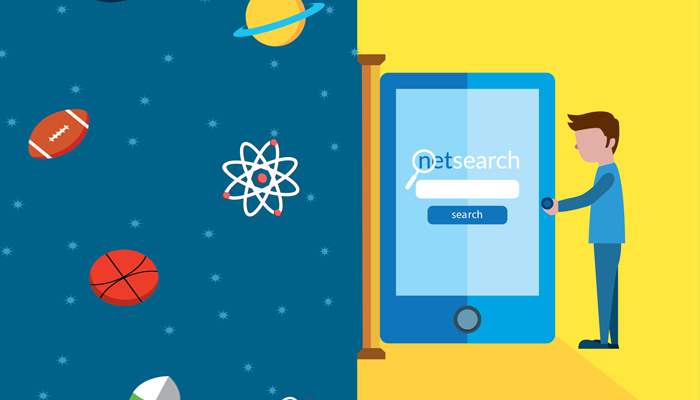
同样,您的域名是您网站在 Internet 上的永久地址。 但是,它也是您品牌的重要组成部分,因为您通常希望您的域名与您的公司名称相同。 例如,“Facebook”是“facebook.com”,“Design Bombs”是“designbombs.com”。
寻找完美的域名是创建网站最困难的部分,因为简单地说,大多数好的域名早已不复存在。 一次只有一个人可以拥有一个域名,因此您必须找到一个尚未被占用的域。
在选择域名时,如果可能的话,最好选择一个带有.com 扩展名的域名。 当大多数人想到网站时,他们会想到“.com”,因此使用.com网站可以让他们更容易记住您的网站。 它也是最流行的域名后缀,这意味着找到.com域名并不容易。 但是,如果您有足够的创造力,那么找到一个好域名也不会太难。
例如,如果您找不到.com域名作为您的公司名称,您可以尝试添加一个额外的单词。 就像 Pocket 背后的团队如何处理他们的域名一样。 在建立他们的网站时, Pocket.com域已经被占用,所以这些人使用了getPocket.com域。
您还可以使用域名生成器工具为您的网站提供一个唯一的名称。 这些工具将检查您的域名是否可用,并根据您输入的关键字为您提供建议。 这里有一些不错的选择:
- 名称QL
- 精益域搜索
- Shopify 企业名称生成器
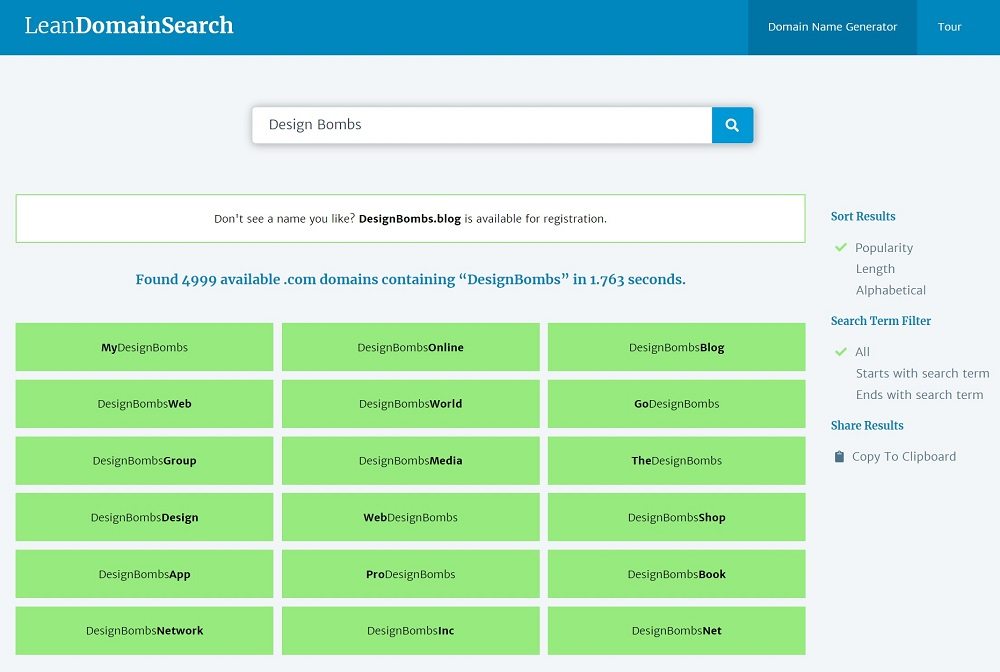
您还可以使用即时域搜索来快速检查域名是否仍可供注册。
如果您别无选择,您可以选择不同的域扩展名,例如 .Net、.Biz 或 .Blog。 您可以选择数百个顶级域 (TLD)。 这些类型的扩展也越来越受公众欢迎。
不要担心购买您的域名 - 我们将在下一步中介绍如何为您的网站购买托管服务。 对于此步骤,您需要做的就是提出要使用的域名并确保它可以注册。
#3 购买您的虚拟主机和域名

为了创建您的网站,您需要一个地方来托管您的网站。 这是网络托管服务提供商提供帮助的地方。 这些服务提供商将在其强大的服务器上为您提供空间来托管您的网站,并让来自世界各地的人们访问您的网站。
虽然有不同类型的托管和大量的托管服务提供商,但您在刚开始的时候不需要考虑太多。 为了制作您的第一个网站,我们推荐一种称为“共享主机”的主机。 共享主机非常适合初学者,因为它超级实惠(每月不到 10 美元),并且通常有一个适合初学者的仪表板。
一旦您的网站取得巨大成功并且每月有数十万访问者,您可能需要升级您的主机。 然而,这是一个很好的问题,因为这意味着你成功了! 这也很容易做到,尽管这是另一篇文章的主题。
目前,您只需要知道共享主机以可承受的价格提供您所需的一切。 当谈到共享主机时,我们推荐一项名为 Bluehost 的服务。
为什么我们推荐 Bluehost
我们在本教程中使用 Bluehost 主要是因为 Bluehost 让初学者能够轻松地启动和运行一个工作网站。
Bluehost 在简化 WordPress 安装过程方面做得很好,因此它几乎就像使用 Squarespace 或 Wix 等工具创建网站一样简单。 但与此同时,您仍然可以保持自托管 WordPress 的灵活性。
因此,在某种程度上,Bluehost 可以帮助您获得两全其美的优势——网站构建器的简单性和 WordPress 的灵活性。
除此之外,Bluehost 内置了许多工具来让您的生活更轻松,例如:
- 缓存 - 这使您的网站加载速度更快。
- 自动备份(最便宜的计划除外)——这可以保证您的数据安全。
- 登台站点——这些站点为您提供了一个安全的场所,可以在您让用户看到您的更改之前测试对您的站点所做的更改。
基本上,Bluehost 可以轻松创建和维护您的网站,这对于初学者来说非常棒。
哦,作为额外的奖励,Bluehost 还为您提供第一年的免费域名! 所以你也会节省一些钱。
在这里注册 Bluehost!
以下是如何开始……
如何购买您的虚拟主机并获得您的免费域名
第 1 步:访问Bluehost网站以选择一个包。
如果您有预算,则可以使用基本计划。 但是,如果可能,我们建议您至少选择Plus计划,因为它可以为您提供更多存储空间并允许您创建无限的网站(如果您想创建另一个网站,这可能在以后很有用)。 Choice Plus也很棒,因为它为您提供免费的自动备份,而且价格稍贵一些。
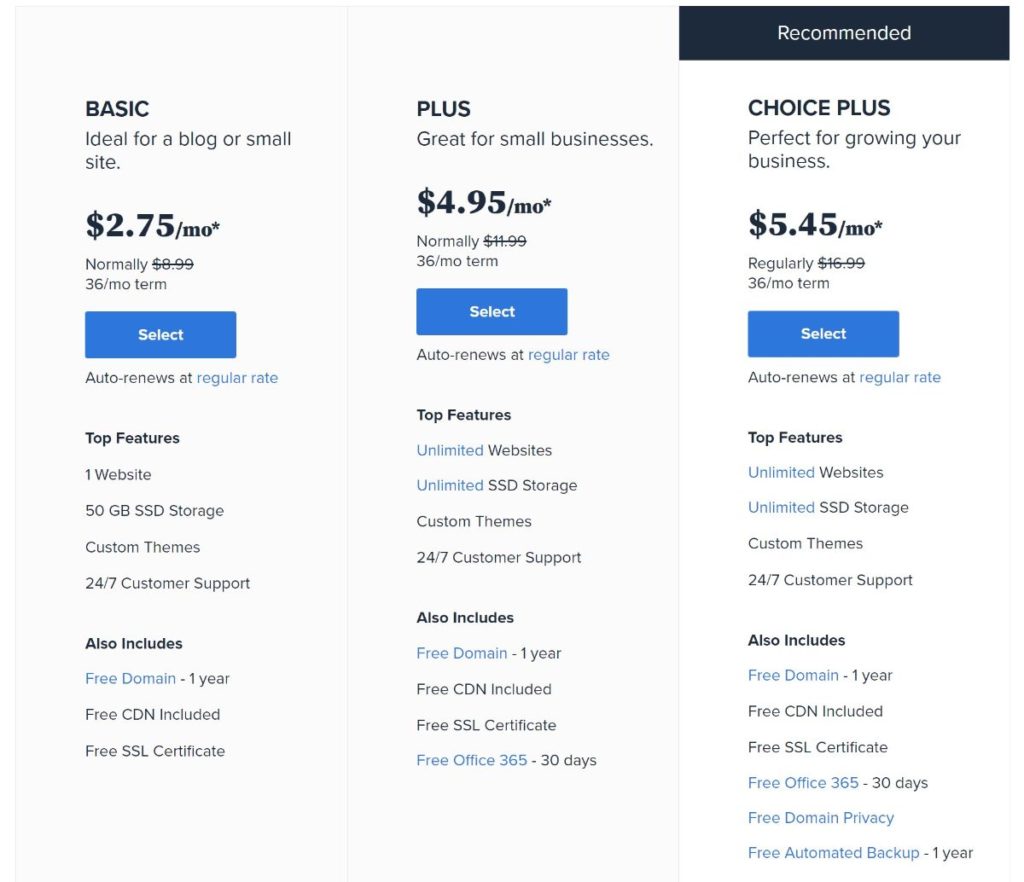
第 2 步:在下一页上,在“创建新域”框中输入您在上一步中选择的域。 同样,Bluehost 为您提供第一年的免费域名,因此您无需支付任何费用:
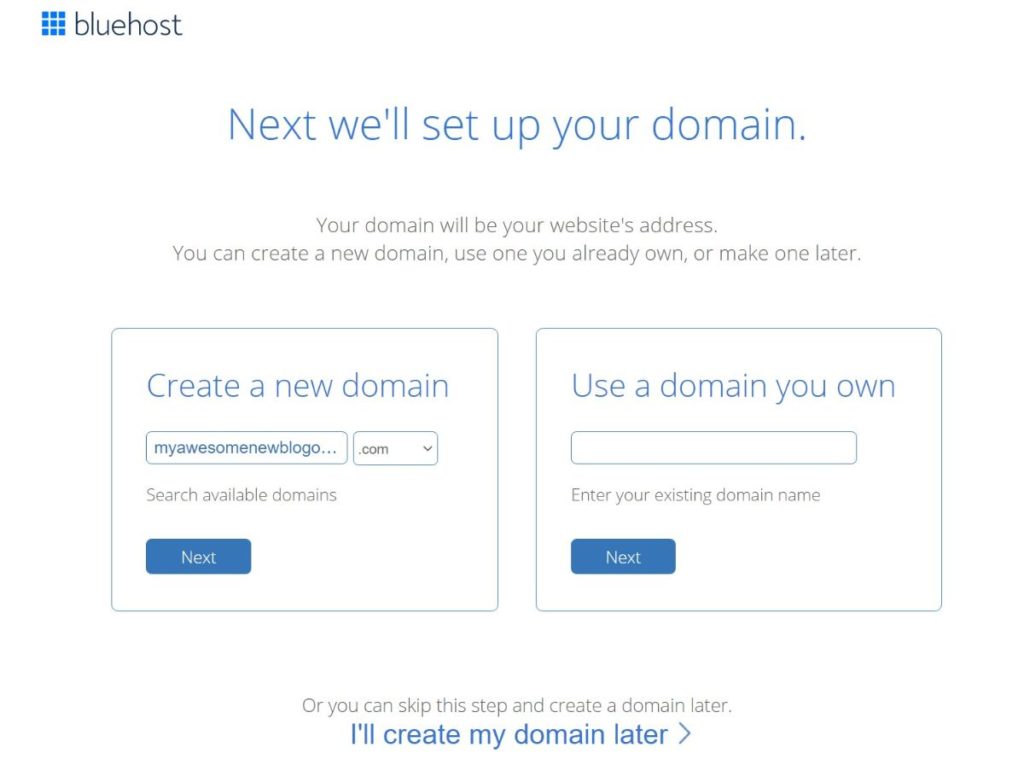
第 3 步:输入您的详细信息和账单信息以创建一个新的 Bluehost 帐户。
您还需要选择托管的长度。 您可以选择一年、两年或三年。 如果您提前三年支付,您将获得最优惠的价格,但您可以选择最适合您的需求/预算的期限:
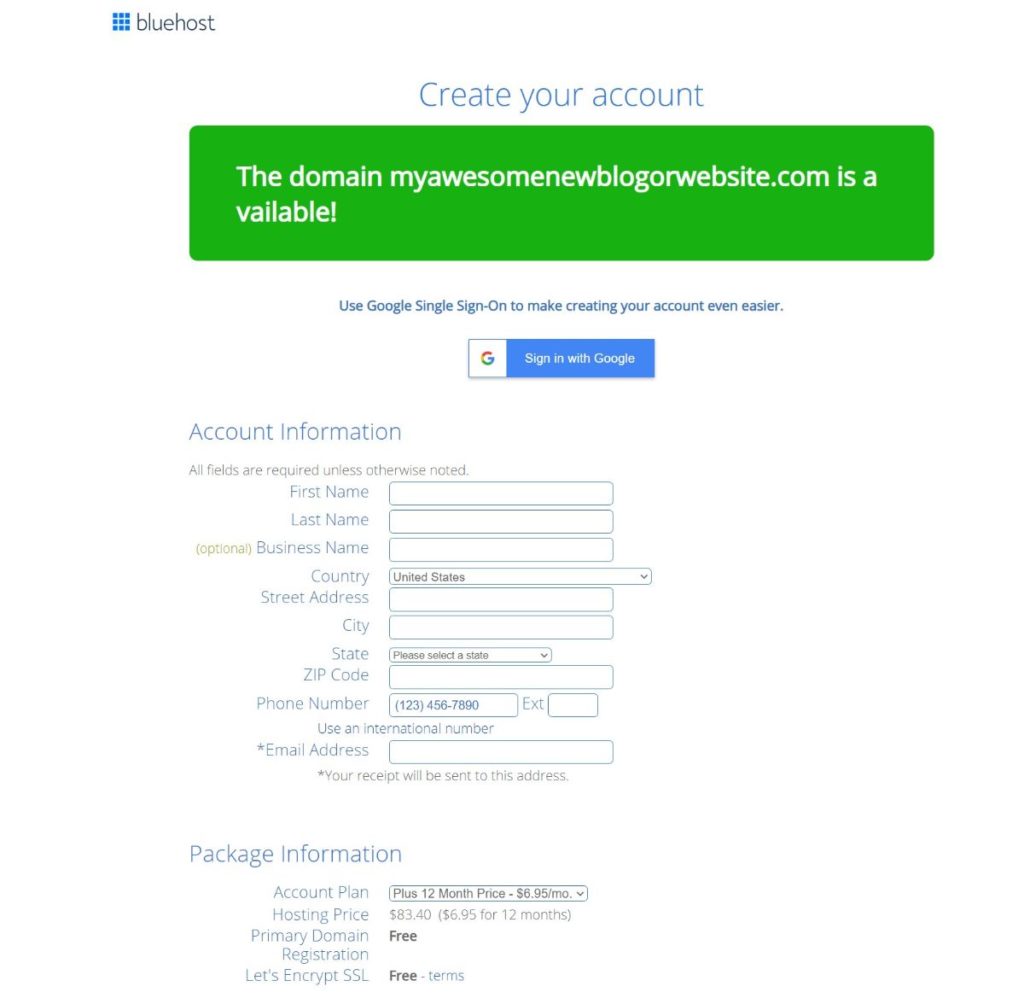
Bluehost 将尝试向您追加一些Package Extras ,但您可以安全地禁用所有这些,因为您现在不需要它们中的任何一个。
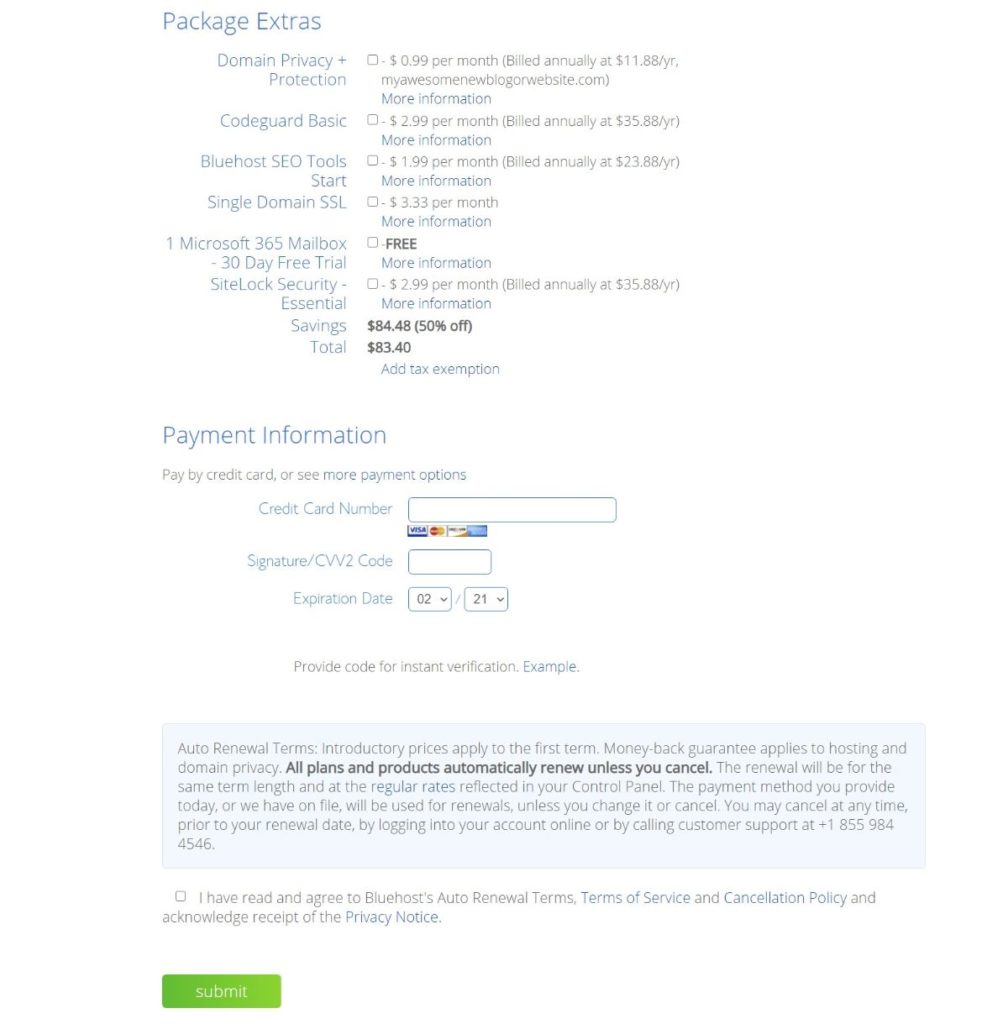
第 4 步:准备就绪后,同意条款和条件,然后单击提交以确认订单。
#4 安装 WordPress
好消息! 完成此步骤后,您将正式拥有一个工作网站。
创建 Bluehost 帐户后,Bluehost 会提供一个用户友好的设置向导来帮助您安装 WordPress 并创建您的网站。 这是使用 Bluehost 与其他一些托管选项相比的另一个好处。
当您登录 Bluehost(使用您在上一步中输入的凭据)时,Bluehost 应自动向您显示创建网站的提示。
如果您没有立即看到此提示,您可以随时通过转到 Bluehost 仪表板中的My Sites选项卡并单击按钮添加站点来访问它:
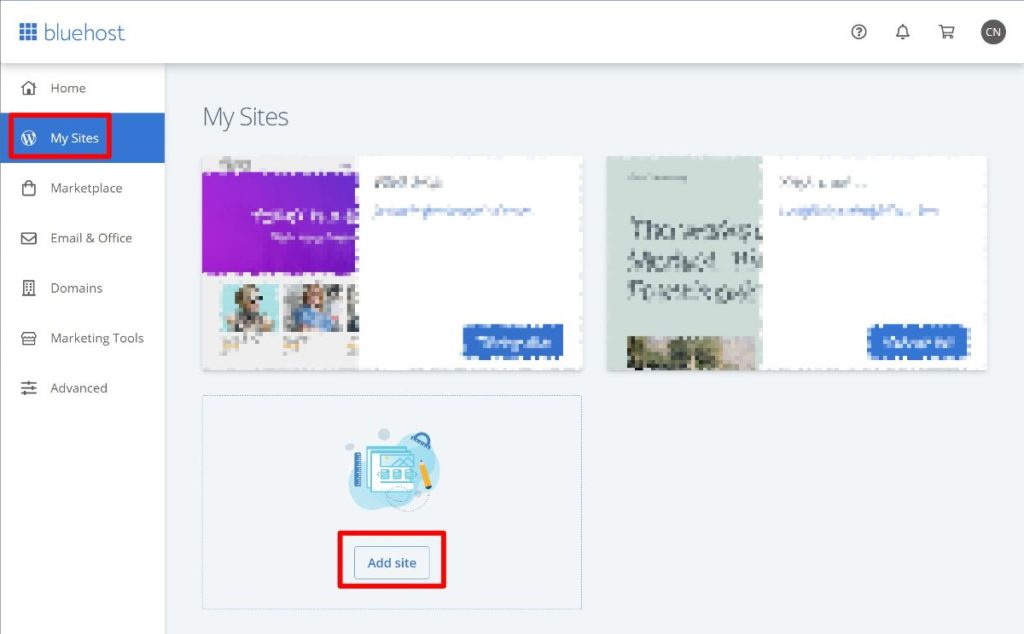
第 1 步:首先,输入您网站的标题和副标题。 基本上,您网站的“名称”和“口号”。 不要太担心,因为您以后可以随时更改这些。
我们还建议扩展高级设置。 这将让您选择用于登录实际 WordPress 网站的电子邮件、用户名和密码。
然后,单击下一步。
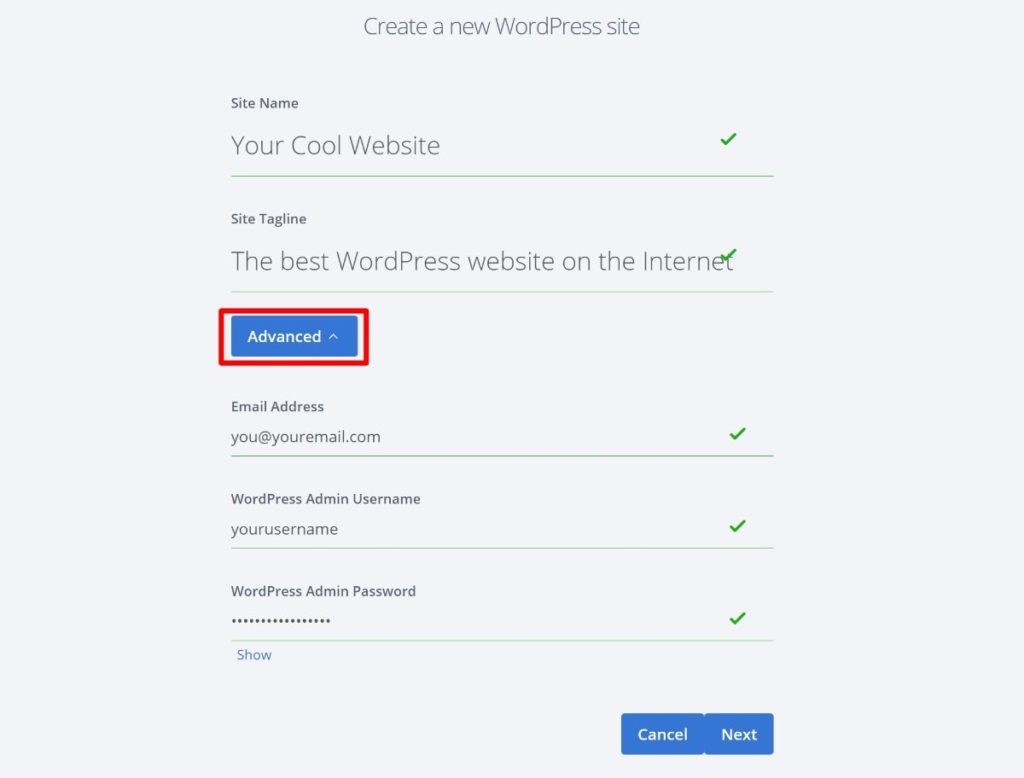
第 2 步:选择您要使用的域 - 您应该会看到您在设置 Bluehost 帐户时选择的免费域。 由于这是您的第一个网站,您可以将其保留为默认值。
Bluehost 还会建议安装一些插件。 我们建议暂时取消选中所有这些 - 如果您决定要使用它们,您可以稍后安装这些插件。 然后,单击下一步:
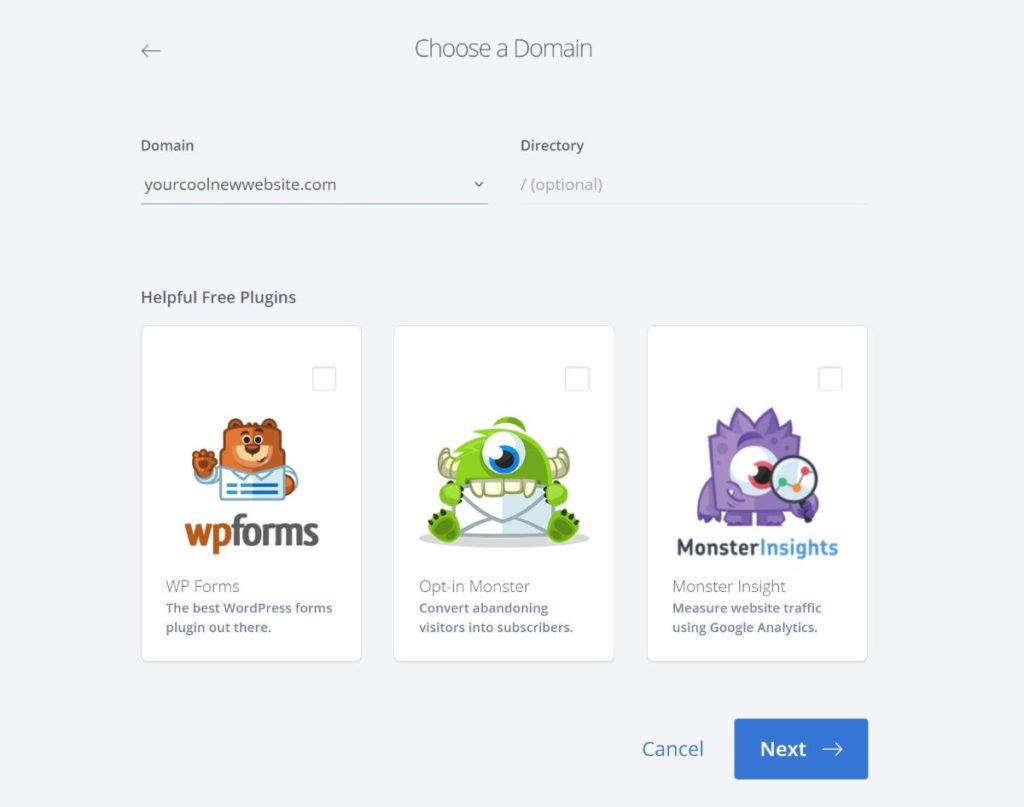
第 3 步:等待 Bluehost 安装 WordPress。 它应该只需要大约 30 秒。
第 4 步:登录 WordPress。 Bluehost 完成 WordPress 网站设置后,您应该会看到登录 WordPress 的提示。 或者,您可以随时访问yoursite.com/wp-admin来访问您的 WordPress 仪表板。 确保将yoursite.com替换为您的实际域名。 您将使用刚才在 WordPress 安装程序中输入的凭据登录 WordPress。
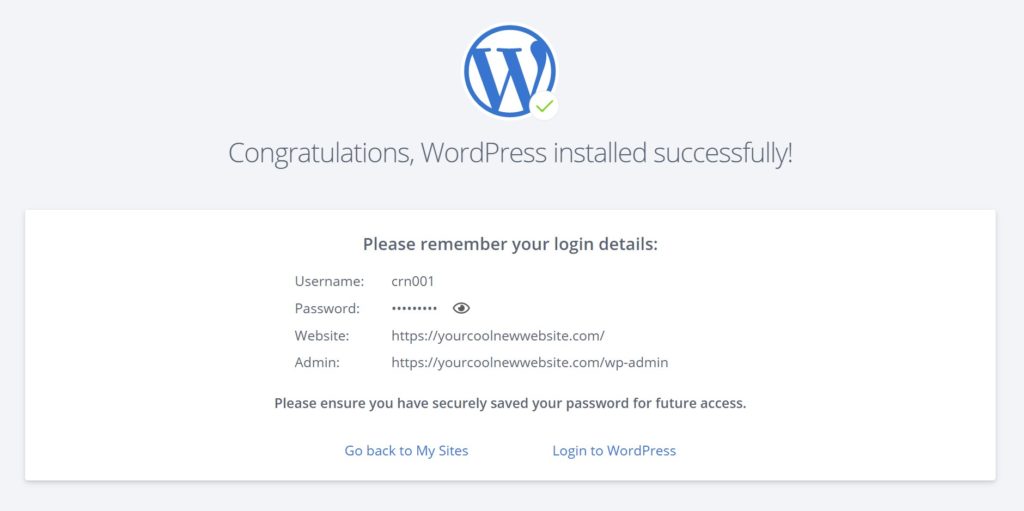
登录后,您应该会看到 WordPress 仪表板。 它看起来像这样:

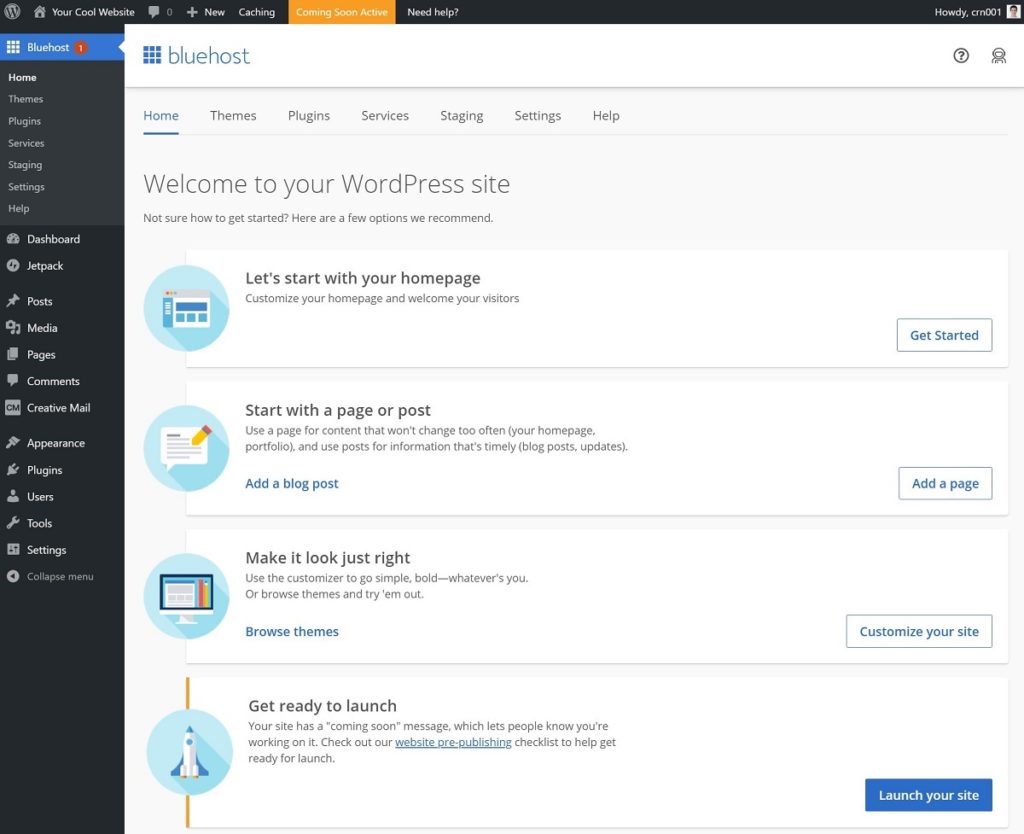
对于本教程的其余部分,您将在 WordPress 仪表板中工作以完成您的网站设置。
注意 – 目前,Bluehost 将为您的网站创建一个即将推出的页面,以便匿名访问者无法看到您的网站。 如果您想删除此即将推出的页面,请单击上面屏幕截图中的启动您的网站按钮。
#5 设置您的 WordPress 主题
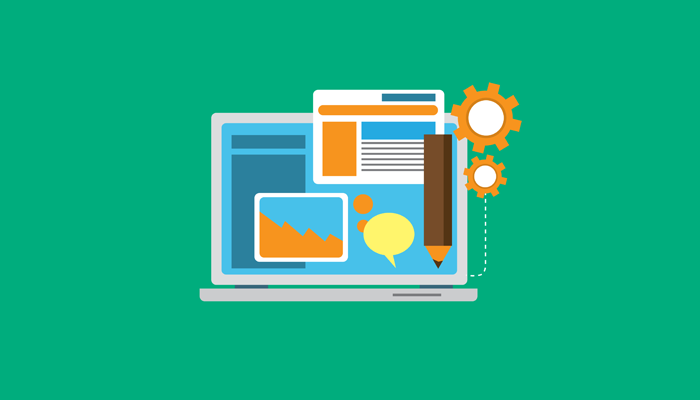
此时您有一个工作网站。 但是,如果您看它,您可能会认为它非常丑陋。 那是因为您的 WordPress 网站当前使用的是默认的 WordPress 主题。 但是,不用担心,您可以轻松地将这个主题更改为更好看的主题。
简而言之,您的 WordPress 主题控制着您网站的外观。 你可以把它想象成你网站的服装——你可以随时改变你的主题而不会丢失你的底层内容。 也就是说,内容仍然会有一个新的主题——只是看起来不同。
您通常可以找到与您网站的“利基”相匹配的主题。 例如,如果您正在为您的摄影业务创建一个投资组合网站,您可以为摄影师找到很多主题。 或者,如果您正在为您的健身房创建一个网站,您可以找到专门的健身主题。 你明白了……
在哪里可以找到最好的 WordPress 主题
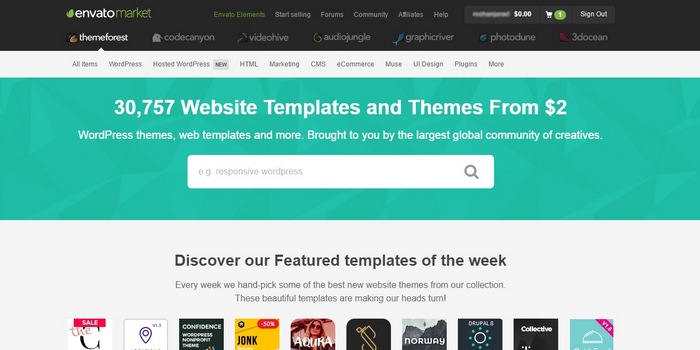
您可以为您的网站找到免费和高级主题。 如果完全符合您的预算,使用免费主题完全没问题,但高级主题通常具有更灵活的选择和更专业的设计(尽管您当然可以找到一些漂亮的免费主题)。
以下是查找免费或高级主题的最佳地点:
- WordPress.org 主题目录——这是免费主题的官方目录。 它包含超过 3,800 个免费主题供您选择。
- ThemeForest – 这是最大的优质主题市场。 虽然价格因主题而异,但您通常应该为 ThemeForest 的主题支付 60 美元左右。
- 我们的主题综述——我们发布的综述展示了某些用途的最佳主题。 例如,最好的商业 WordPress 主题或最好的健身主题。
- MeridianThemes – 这是我们自己的小型精品主题店,我们出售博客和杂志风格的主题。
- 谷歌——您可以通过搜索谷歌找到其他选项——请注意确保您只使用来自信誉良好的来源/开发人员的主题。
如何安装您的 WordPress 主题
如果您在 WordPress.org 上找到了免费主题,请按以下步骤安装:
- 转到 WordPress 仪表板中的外观>主题。
- 单击WordPress.org 主题。
- 按名称搜索您的主题。
- 单击安装。
- 主题安装后,单击激活按钮使其生效。
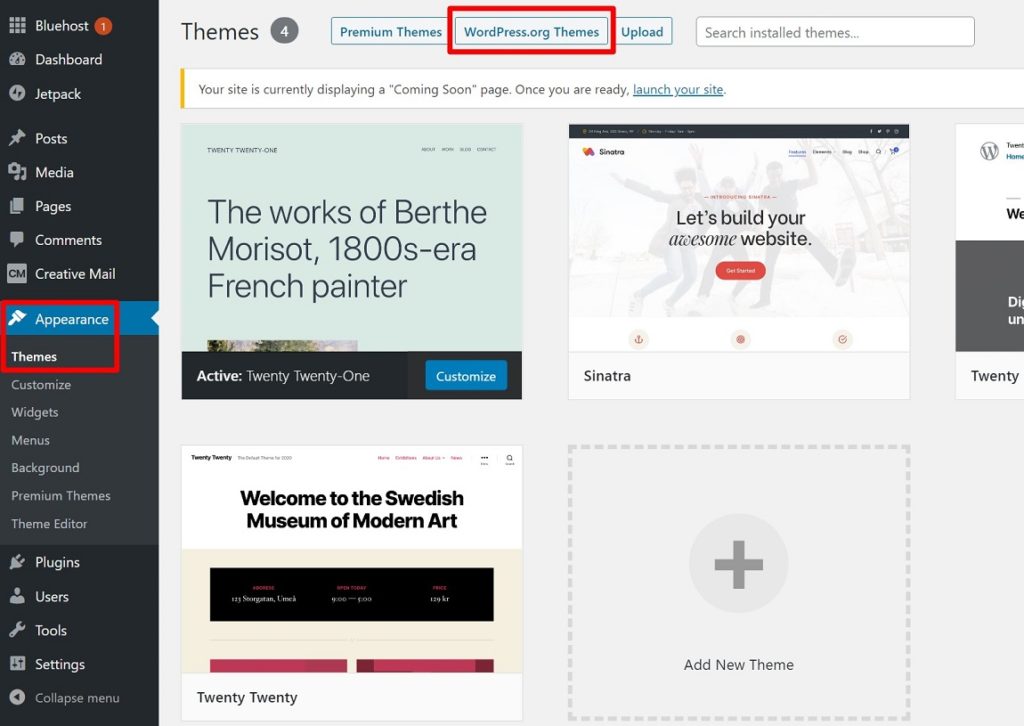
另一方面,如果您从 ThemeForest 或其他地方购买了高级主题,则需要手动安装它。 这仍然很容易:
- 转到 WordPress 仪表板中的外观>主题。
- 单击添加新的。
- 点击“主题”旁边的上传按钮。
- 选择包含您的主题的 ZIP 文件(您应该在购买主题后获得下载此文件的链接)。
- 单击立即安装。
- 主题安装后,单击激活按钮使其生效。
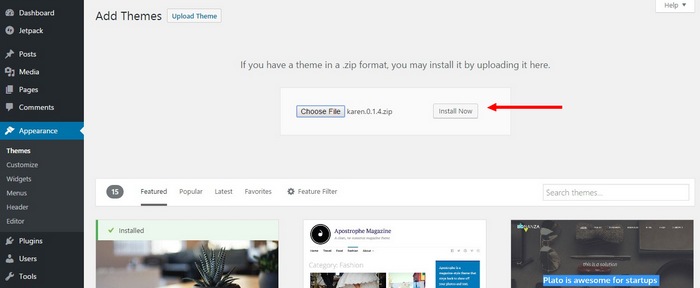
如何自定义您的 WordPress 主题
不同的主题有不同的定制设计方式。 但是,大多数现代 WordPress 主题都使用称为 WordPress Customizer 的东西。 在定制器中,您将获得定制选项列表以及网站的实时预览。 当您更改选项时,您将立即看到实时预览更新。 这使得实时定制您的主题变得非常容易 - 无需技术知识。
以下是如何使用它……
第 1 步:转到外观并从您的 WordPress 仪表板中选择自定义。
第 2 步:使用侧边栏中的设置更改颜色、添加背景图像、更改布局以及个性化您喜欢的主题。
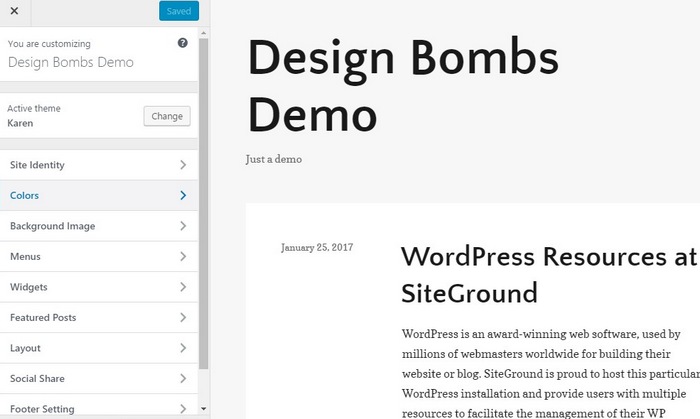
如何设置主题的导航菜单
大多数网站(和 WordPress 主题)在网站顶部都包含一个导航菜单。 这是您可以帮助访问者找到您最重要的内容的方法,例如您的“联系”页面或指向您博客的链接。
这是创建它的方法...
第 1 步:转到 WordPress 仪表板中的外观>菜单并创建一个新菜单。
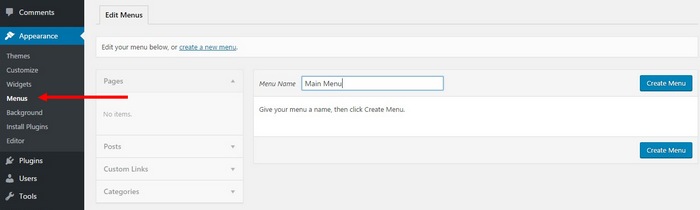
第 2 步:使用侧边栏将您的Pages 、 Categories和Links添加到您的菜单。 如果您还没有任何内容,您可能希望稍后再返回。 我们将在下一节讨论如何添加内容。
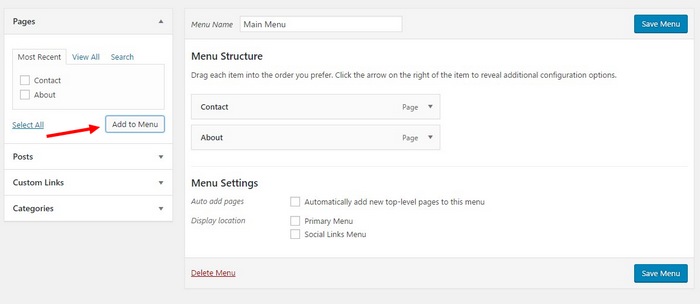
第 3 步:使用“显示位置”设置选择您希望菜单在主题上显示的位置。 虽然确切的位置名称因主题而异,但通常您需要查找“主菜单”、“主菜单”、“顶部导航”等内容。
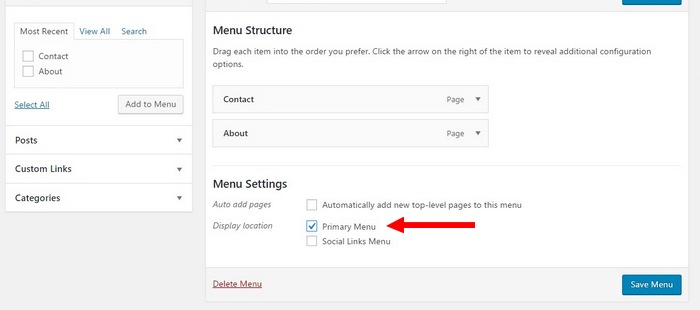
第 4 步:确保保存更改。 您现在应该会看到您的新菜单出现在您的网站上。
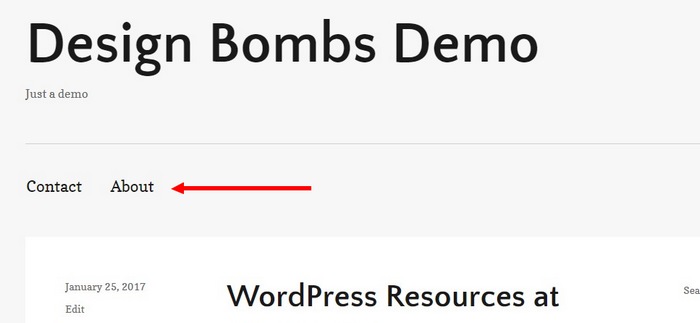
如何自定义您的网站侧边栏
您网站的侧边栏是允许您向访问者显示重要内容的关键区域之一,例如广告、社交分享按钮、电子邮件选择加入表格等。
并非所有主题都包含侧边栏区域。 但是,如果您的主题是这样,您可以通过转到Appearance > Widgets来配置它。 从那里您可以将新的小部件添加到侧边栏,甚至删除不必要的小部件。
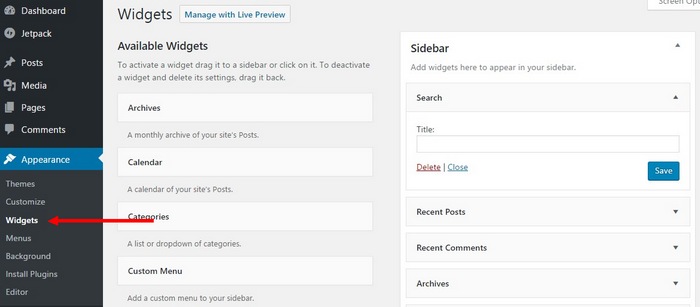
#6 添加您网站的内容

现在,您已准备好开始向您的网站添加内容。
默认情况下,WordPress 包含两种类型的内容:
- 帖子——这些是博客帖子。 每篇文章都有一个特定的发布日期,您的博客页面将自动列出您所有最新的博客文章。
- 页面——这些是静态页面。 例如,“联系我们”页面或您的“关于”页面。
要创建新内容,请分别转到Posts > Add New或Pages > Add New 。 无论您要创建哪种类型的内容,都会启动 WordPress 块编辑器。
块编辑器允许您添加基本文本以及高级内容元素和布局。
要添加文本,您只需单击并开始输入,就像在 Microsoft Word 中一样。 如果要为另一种类型的内容添加“块”,可以单击其中一个加号图标打开块插入器:
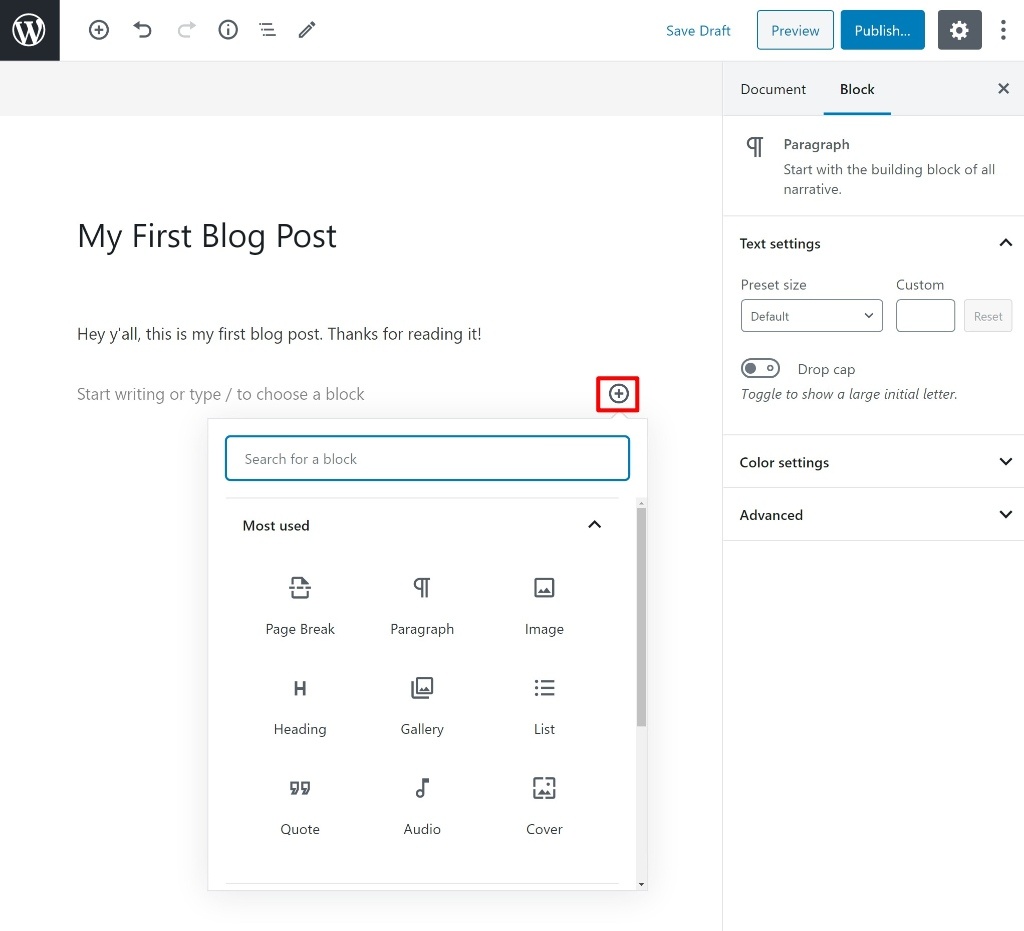
同样,您将对所有不同类型的内容使用块,例如:
- 图像,单个图像或画廊
- 视频
- 标题
- 纽扣
- 推文嵌入
- 地图嵌入(例如将 Google 地图嵌入您的业务位置)
- 等等。
您还可以使用块来进行基本的布局更改。 例如,如果要创建多列布局,可以使用 Columns 块。
我们建议您探索提供的所有不同块,因为您可能会发现一个有用的选项。 使用 WordPress 插件,您还可以添加可在内容中使用的新块。 我们将在下一节更多地讨论插件。
除了内容编辑器之外,您还可以在边栏中获得一些其他选项。 例如,如果您正在创建博客文章,则可以使用类别和标签来组织博客文章。
对帖子或页面感到满意后,您可以单击“发布”按钮使其生效:
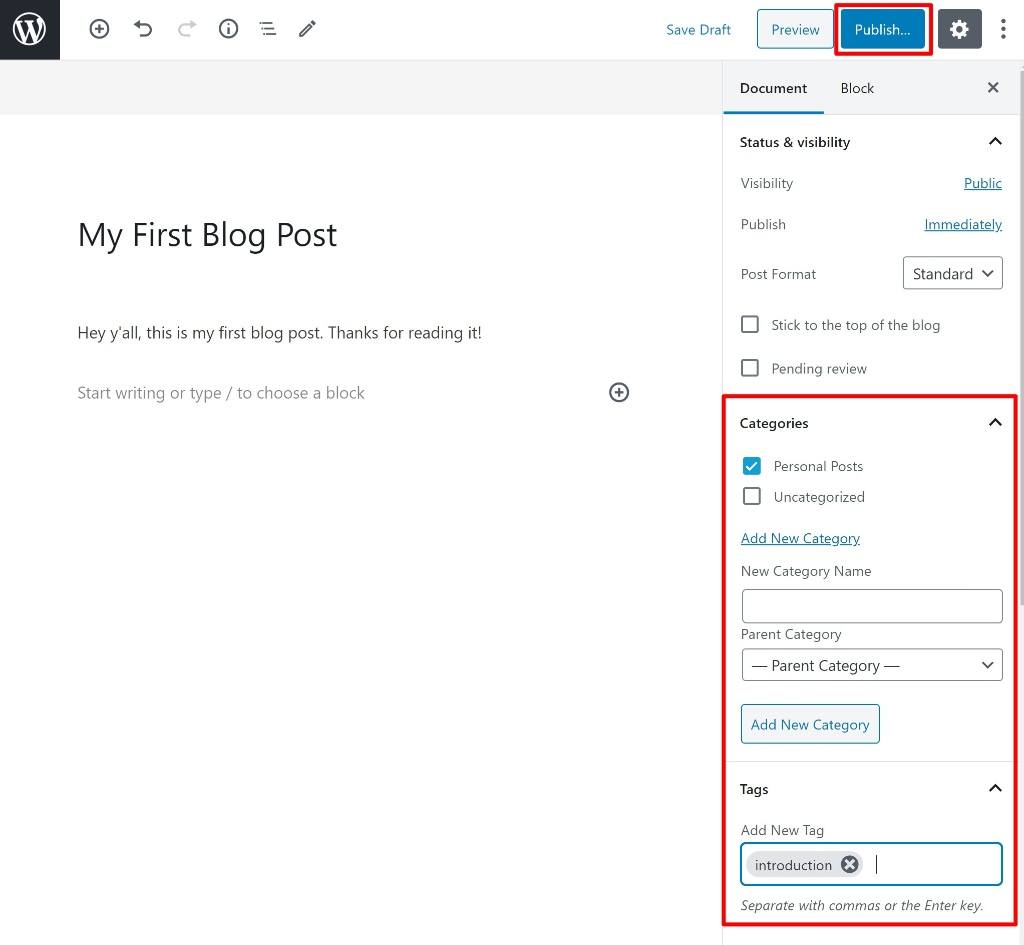
#7 安装插件以根据需要添加功能
虽然您的 WordPress 主题控制着您网站的外观,但插件可帮助您向网站添加新功能。 例如,如果您想向您的站点添加联系表单,您将使用插件。 或者,如果您想添加工具以在 Google 和其他搜索引擎中对您的网站进行排名,您将使用插件。
插件可以做出大大小小的改变。 例如,虽然联系表单是一个相当小的附加功能,但您还可以找到将 WordPress 转变为功能齐全的电子商务商店、论坛、社交网络等的插件。
对于您的网站,您可以将插件大致分为两类:
- 必备插件——这些是所有 WordPress 网站都需要的插件。 将它们视为 WordPress 的基本扩展——无论您的网站是什么,这些插件都是有用的补充。
- 特定于站点的插件- 这些是您将用于添加特定于您的站点的功能的插件。 例如,如果你想添加一个定价表来显示你的服务,你可能会寻找一个定价表插件。
有用的必备插件
以下是我们认为几乎可以使所有 WordPress 网站受益的插件:
- 搜索引擎优化 (SEO) – 为了帮助您针对 Google 优化您的网站,您应该使用 SEO 插件。 这里有两个不错的免费选项是 Rank Math 或 Yoast SEO。
- 联系表——几乎每个网站都需要一个联系表。 要轻松免费添加联系表格,您可以使用 Simple Basic Contact Form 插件。
- 速度优化——为了确保您的网站快速加载,您需要使用性能插件。 为了获得最佳选择,您可以购买 WP Rocket 插件。 或者,对于免费选项,请考虑 WP-Optimize。
- 选择表单——大多数网站都可以从建立电子邮件列表中受益。 Optin Forms 是一个免费插件,可以帮助您吸引电子邮件订阅者。
- 反垃圾邮件——因为 WordPress 如此受欢迎,它是垃圾邮件发送者的热门目标。 要阻止大多数评论垃圾邮件,您可以使用免费的 Akismet 插件。
除了上面的插件之外,您可能还需要考虑其他两个插件。
首先,如果您觉得受 WordPress 块编辑器的限制,您可能更喜欢使用 WordPress 页面构建器插件来创建部分/全部内容。 页面构建器为您提供可视化的拖放式编辑器来创建自定义设计。 这有点像类固醇上的块编辑器。
Elementor 是这里最受欢迎的选择——免费版本是一个很好的起点。 您还可以考虑升级到 Elementor Pro 以获得更多功能,例如设计自己的主题或创建弹出窗口的能力。 您可以在我们的 Elementor Pro 评论中了解更多信息。
您可能还需要一个社交媒体共享插件。 这些插件添加了分享按钮,以鼓励您的访问者在社交媒体上分享您的内容,这可以提高您在社交媒体上的知名度。 Kiwi Social Share 是一个很好的免费选项,易于使用。
在哪里可以找到其他 WordPress 插件
如果您想为您的网站添加其他功能,这里有一些可以找到免费或高级 WordPress 插件的好地方:
- WordPress.org 插件目录——这是免费插件的官方目录。 它包含超过 57,000 个免费插件供您选择。
- CodeCanyon – 这是最大的高级插件市场。 它与 ThemeForest 来自同一家公司。
- 我们的插件综述——我们还发布了展示某些用途的最佳插件的综述。 例如,最好的表单插件或最好的登录页面插件。
- 谷歌- 与主题一样,您可以通过搜索谷歌找到其他选项 - 请注意确保您只使用来自信誉良好的来源/开发人员的插件。
如何安装 WordPress 插件
安装插件很像安装主题。 就是这样:
第 1 步:转到Plugins并选择Add New 。
第 2 步:搜索您要安装的插件,然后单击Install 。
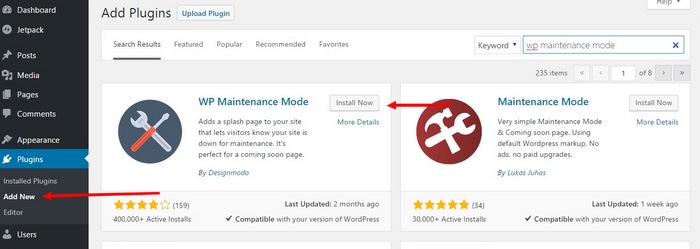
第 3 步:单击激活以激活插件。
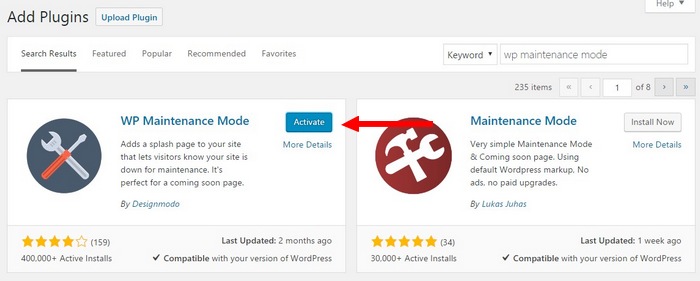
第4步:就是这样!
上述方法适用于 WordPress.org 的免费插件。 如果您购买了高级插件,则可以单击“上传插件”按钮上传您从插件开发人员处获得的 ZIP 文件。
这就是如何使用 WordPress 制作网站!
恭喜! 您现在是 WordPress 网站的骄傲所有者。 当您准备好将其公开时,请单击 WordPress 仪表板中的启动您的网站按钮以删除即将推出的页面并与全世界分享您的网站。
你可以花几分钟放松一下,拍拍自己的背。 但是,如果您想让您的网站取得成功,您的工作并不止于此。 现在,您需要找到一种方法让人们访问您的网站,甚至可能赚到一点钱(如果这是您想要的)。
为了帮助第一部分,我们建议学习网站营销策略,例如:
- 搜索引擎优化(SEO)
- 社交媒体市场营销
- 来宾发帖
- 付费广告服务,例如 Google Ads 或 Facebook Ads
为了帮助您完成第二部分,您可以查看我们收集的 25 种在线赚钱方式。
仍然对如何制作网站有任何疑问? 在评论中询问我们!
如果您已经按照我们的教程进行操作,请分享您新建的网站,以便每个人都可以查看。
